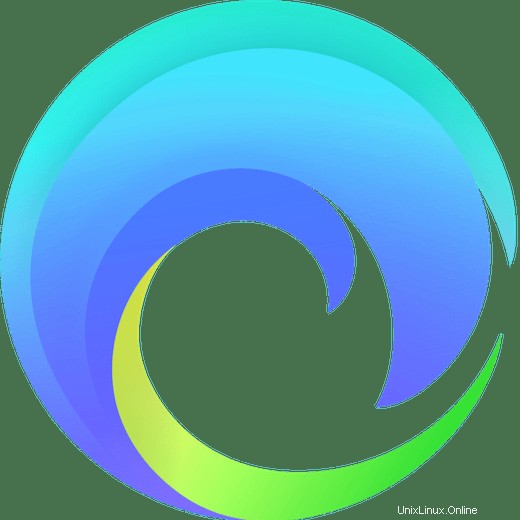
V tomto tutoriálu vám ukážeme, jak nainstalovat Microsoft Edge na AlmaLinux 8. Pro ty z vás, kteří nevěděli, Microsoft Edge je rychlý a bezpečný prohlížeč, který vám pomůže chránit data a ušetříte čas a peníze. Microsoft Edge je založen na prohlížeči Chromium a má tu výhodu, že uživatelům poskytuje přístup ke všem rozšířením Internetového obchodu Chrome, včetně stejné kompatibility a výkonu jako Google Chrome.
Tento článek předpokládá, že máte alespoň základní znalosti Linuxu, víte, jak používat shell, a co je nejdůležitější, hostujete svůj web na vlastním VPS. Instalace je poměrně jednoduchá a předpokládá, že běží v účtu root, pokud ne, možná budete muset přidat 'sudo ‘ k příkazům pro získání oprávnění root. Ukážu vám krok za krokem instalaci prohlížeče Microsoft Edge na AlmaLinux 8. Můžete postupovat podle stejných pokynů pro distribuce Fedora, RHEL, CentOS a Rocky Linux.
Předpoklady
- Server s jedním z následujících operačních systémů:AlmaLinux 8.
- Abyste předešli případným problémům, doporučujeme použít novou instalaci operačního systému.
non-root sudo usernebo přístup kroot user. Doporučujeme jednat jakonon-root sudo user, protože však můžete poškodit svůj systém, pokud nebudete při jednání jako root opatrní.
Nainstalujte Microsoft Edge na AlmaLinux 8
Krok 1. Nejprve začněme tím, že zajistíme, aby byl váš systém aktuální.
sudo dnf update sudo dnf install epel-release
Krok 2. Instalace Microsoft Edge na AlmaLinux 8.
Ve výchozím nastavení není Microsoft Edge k dispozici v základním úložišti AlmaLinux 8. Nyní přidáme úložiště Microsoftu pomocí následujícího příkazu:
sudo rpm --import https://packages.microsoft.com/keys/microsoft.asc sudo dnf config-manager --add-repo https://packages.microsoft.com/yumrepos/edge sudo mv /etc/yum.repos.d/packages.microsoft.com_yumrepos_edge.repo /etc/yum.repos.d/microsoft-edge-dev.repo
Dále importujte veřejný klíč GPG společnosti Microsoft:
curl -sSL https://packages.microsoft.com/keys/microsoft.asc > ./microsoft.asc sudo rpm --import ./microsoft.asc
Po přidání úložiště znovu aktualizujte index balíčků, aby se synchronizoval s nově přidaným úložištěm Microsoft Edge a nainstalujte jej:
sudo dnf install microsoft-edge-dev
Krok 3. Přístup k Microsoft Edge na AlmaLinux.
Po úspěšné instalaci nyní spusťte vyhledávací lištu aktivit a zadejte „edge “. Klikněte na ikonu Edge a spusťte prohlížeč. Zobrazí se uvítací obrazovka prohlížeče Microsoft Edge.
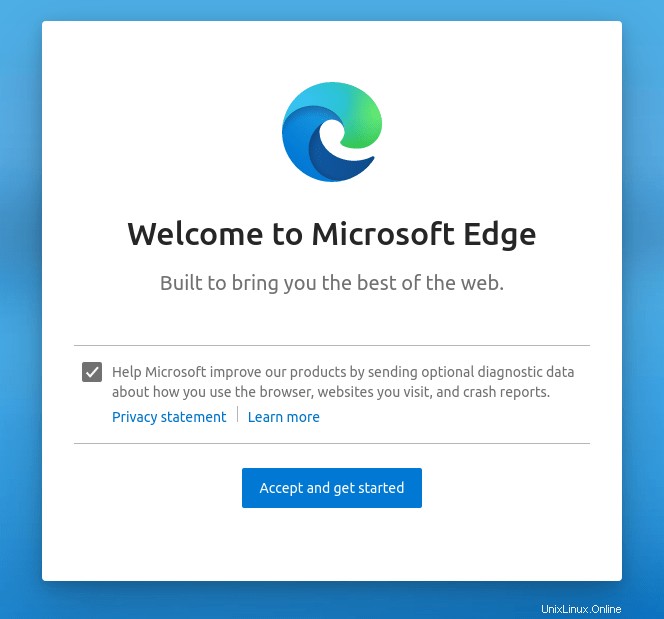
Blahopřejeme! Úspěšně jste nainstalovali Microsoft Edge. Děkujeme, že jste použili tento návod k instalaci stabilní verze webového prohlížeče Microsoft Edge do vašeho systému AlmaLinux 8. Pro další pomoc nebo užitečné informace doporučujeme podívejte se na oficiální web společnosti Microsoft.